فضای ذخیره سازی اندروید تمام شده است؟ در اینجا نحوه آزاد کردن فضای ذخیره سازی در Android با حذف برنامه های بزرگ، حذف محتوا و موارد دیگر آورده شده است.
اندازه برنامه ها، عکس ها و سیستم عامل ها همیشه بزرگتر می شوند. اگر از یک دستگاه اندرویدی قدیمی تر استفاده می کنید — یا حتی از مدل پایه یک دستگاه جدیدتر — به سرعت متوجه خواهید شد که به محدودیت فضای ذخیره سازی رسیده اید.
هیچ چیز بدتر از این نیست که گوشی خود را برای یک عکس یک بار در زندگی بیرون بیاورید، فقط با پیام مخوف Storage Full مواجه می شوید. بنابراین چگونه میتوانید فضای ذخیرهسازی را در اندروید آزاد کنید؟ برای دریافت لیستی از نکات و ایده ها به خواندن ادامه دهید.
1. برنامه های Storage-Hogging را شناسایی کنید
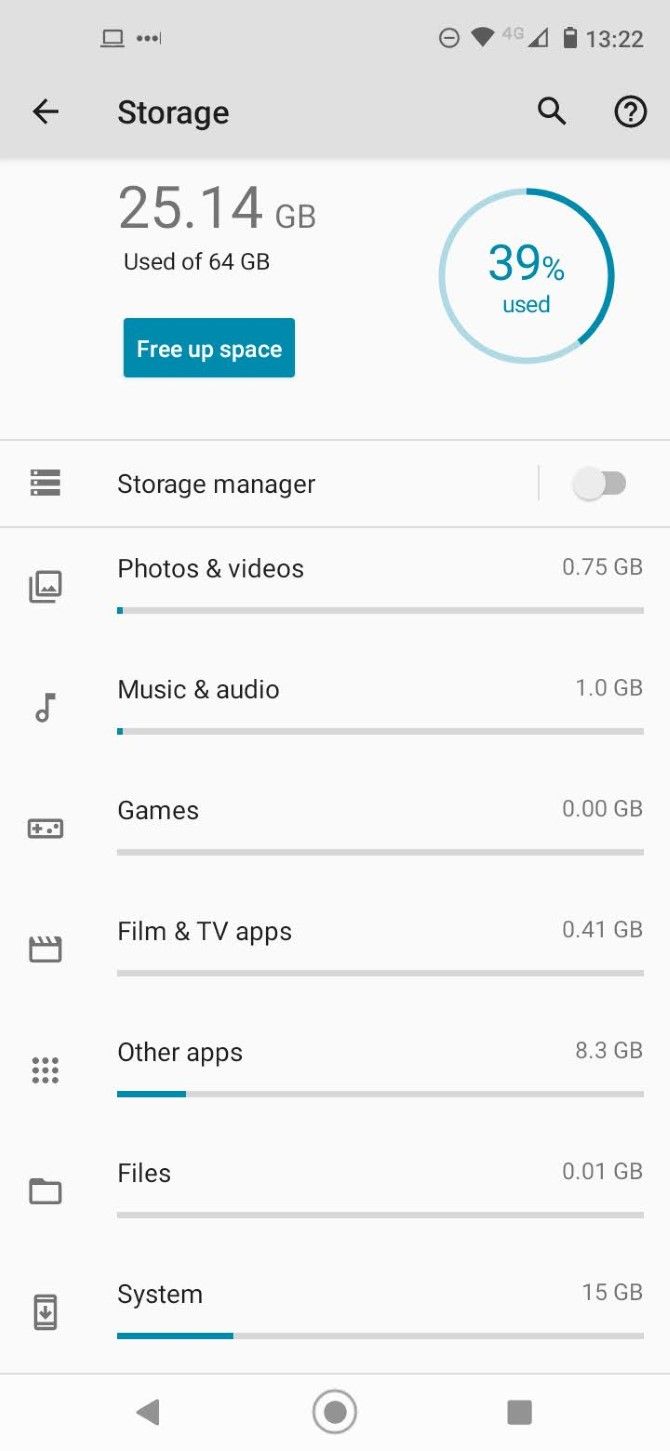
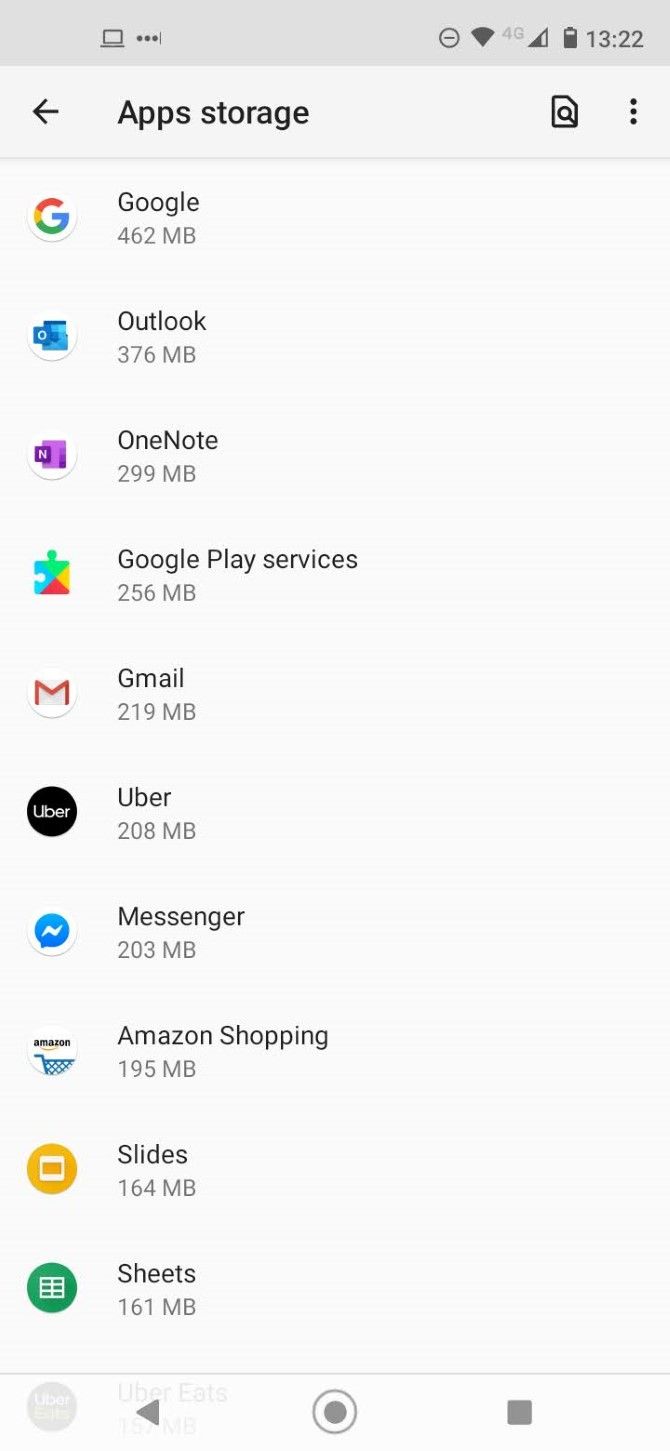
از چه تعداد از برنامههایی که در حال حاضر روی گوشی خود نصب شدهاند اغلب استفاده میکنید؟
مطمئنا، همه ما به یک سرویس گیرنده ایمیل، برخی از برنامه های رسانه های اجتماعی، یک برنامه خبری و شاید یک یا دو بازی نیاز داریم. اما آیا واقعاً به آن ویجت تصادفی آب و هوا که دانلود کرده اید یا برنامه ای که چهره شما را مخدوش می کند نیاز دارید تا شبیه سگ خود شوید؟ احتمالا نه.
نسخههای اخیر اندروید به راحتی میتوانید ببینید کدام برنامهها بدترین متخلفان هستند. به Settings > Storage > Other Apps بروید. منتظر بمانید تا لیست پر شود، سپس روی دکمه منو در گوشه سمت راست بالا ضربه بزنید و مرتب سازی بر اساس اندازه را انتخاب کنید.
هنگامی که بدانید چه چیزی بیشترین فضا را اشغال می کند، با رفتن به تنظیمات > برنامه ها و اعلان ها > مشاهده همه برنامه های X، هر چیزی را که نیاز ندارید حذف نصب کنید.
2. محتوای آفلاین را حذف کنید
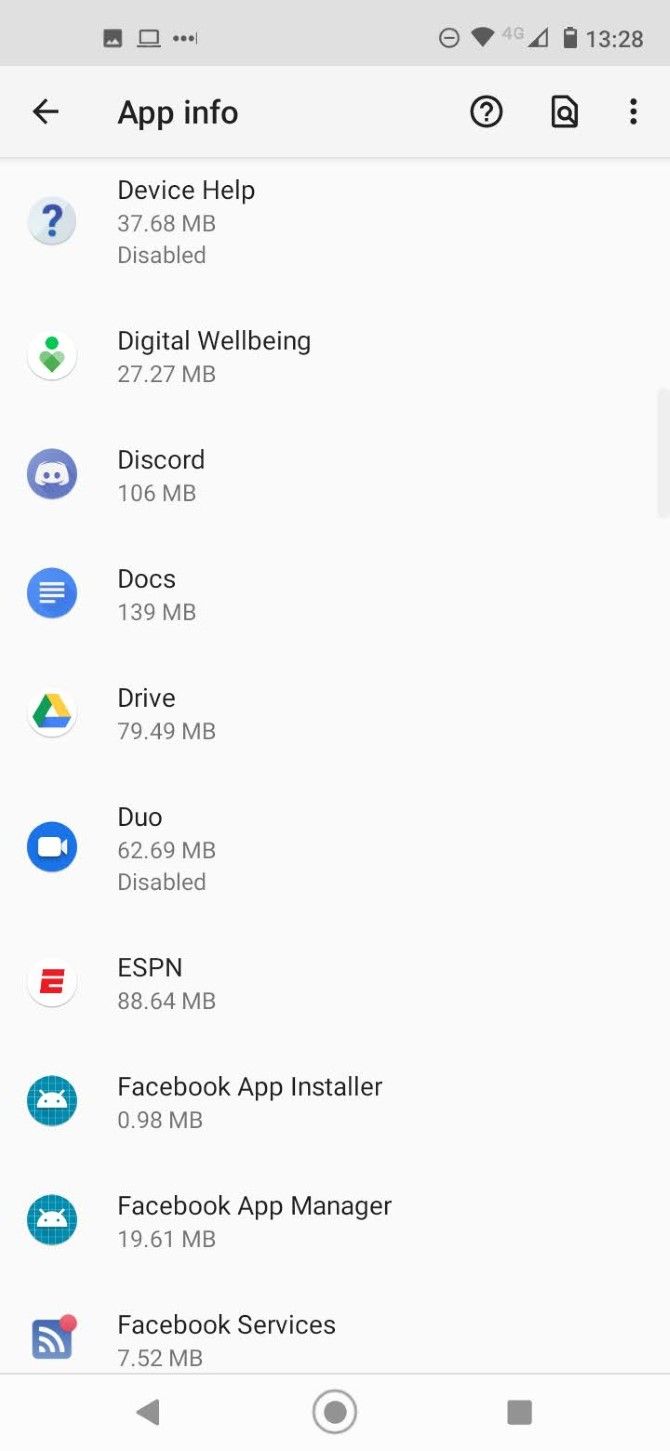
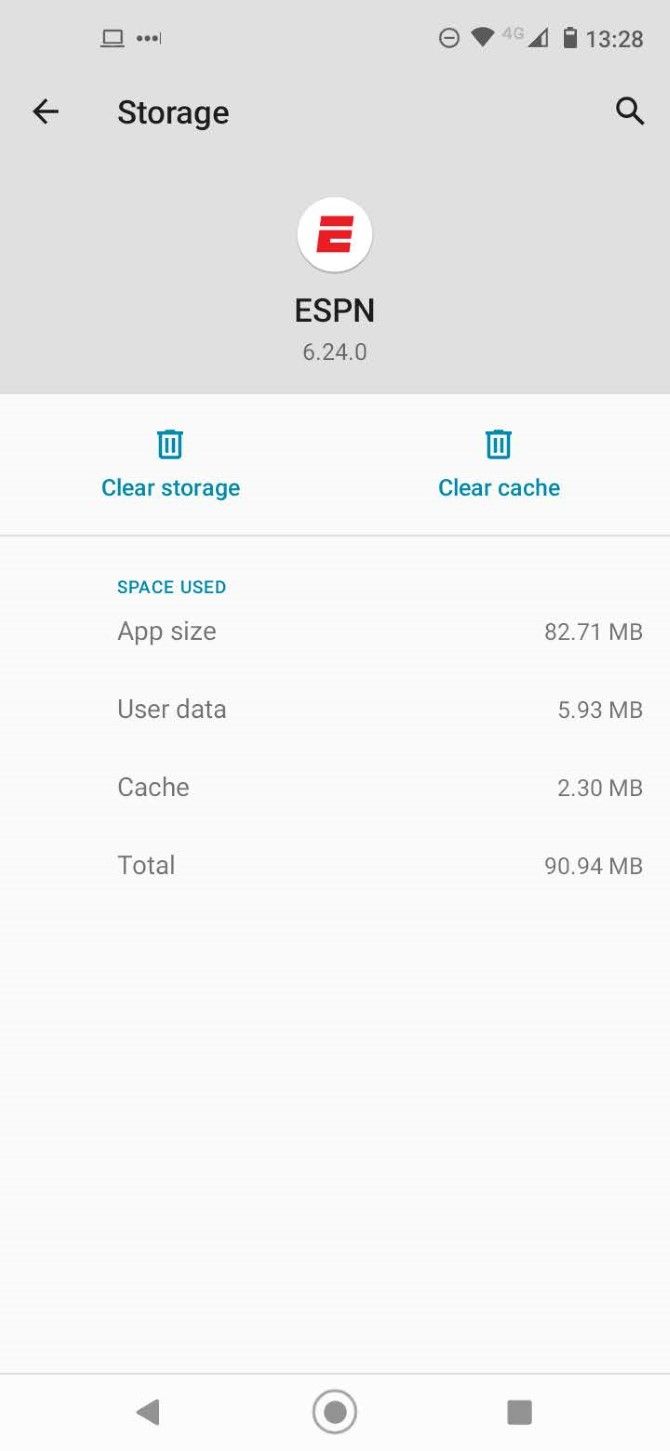
بسیاری از برنامه ها به شما امکان می دهند محتوا را در دستگاه خود ذخیره کنید تا بتوانید در زمان آفلاین به آن دسترسی داشته باشید.
به عنوان مثال، Spotify به شما امکان می دهد موسیقی را مستقیماً در تلفن خود ذخیره کنید. برخی از RSS خوان ها به شما اجازه می دهند مقالاتی را ذخیره کنید تا بعدا بخوانید، مانند خدمات نشانک گذاری مانند Pocket. برنامههای پادکست فایلهای صوتی را برای پخش آفلاین ذخیره میکنند، Chrome حتی میتواند صفحات وب را برای دسترسی آفلاین ذخیره کند.
ذخیره محتوا برای استفاده آفلاین عالی است — اگر فضای کافی دارید. اگر این کار را نکنید، به سرعت شروع به تعجب خواهید کرد که تمام فضای خالی شما کجا رفته است.
چند قدم عاقلانه این مشکل را برطرف می کند. به جای دانلود ده ها آلبوم، سعی کنید یک لیست پخش در Spotify با آهنگ های کافی برای پوشش جلسه باشگاه یا رفت و آمد خود ایجاد کنید. فقط نوتبوکهایی را که بیشتر استفاده میکنید در OneNote باز کنید و از دانلود فایلهای بزرگ از سرویسهای ذخیرهسازی ابری خودداری کنید.
برای پاک کردن محتوای آفلاینی که قبلاً در دستگاه خود ذخیره کرده اید، دو گزینه دارید. با رفتن به تنظیمات > برنامهها و اعلانها > مشاهده همه برنامههای X > [نام برنامه] > فضای ذخیرهسازی و حافظه پنهان > پاک کردن حافظه پنهان، میتوانید حافظه پنهان برنامهها را به صورت موردی پاک کنید.
از طرف دیگر، میتوانید از یک ابزار شخص ثالث معتبر استفاده کنید که حافظه پنهان برنامهها را به صورت انبوه پاک میکند. SD Maid یکی از این ابزارهاست.
دانلود: SD Maid (خریدهای درون برنامه ای رایگان در دسترس است)
3. عکس ها را به ابر منتقل کنید
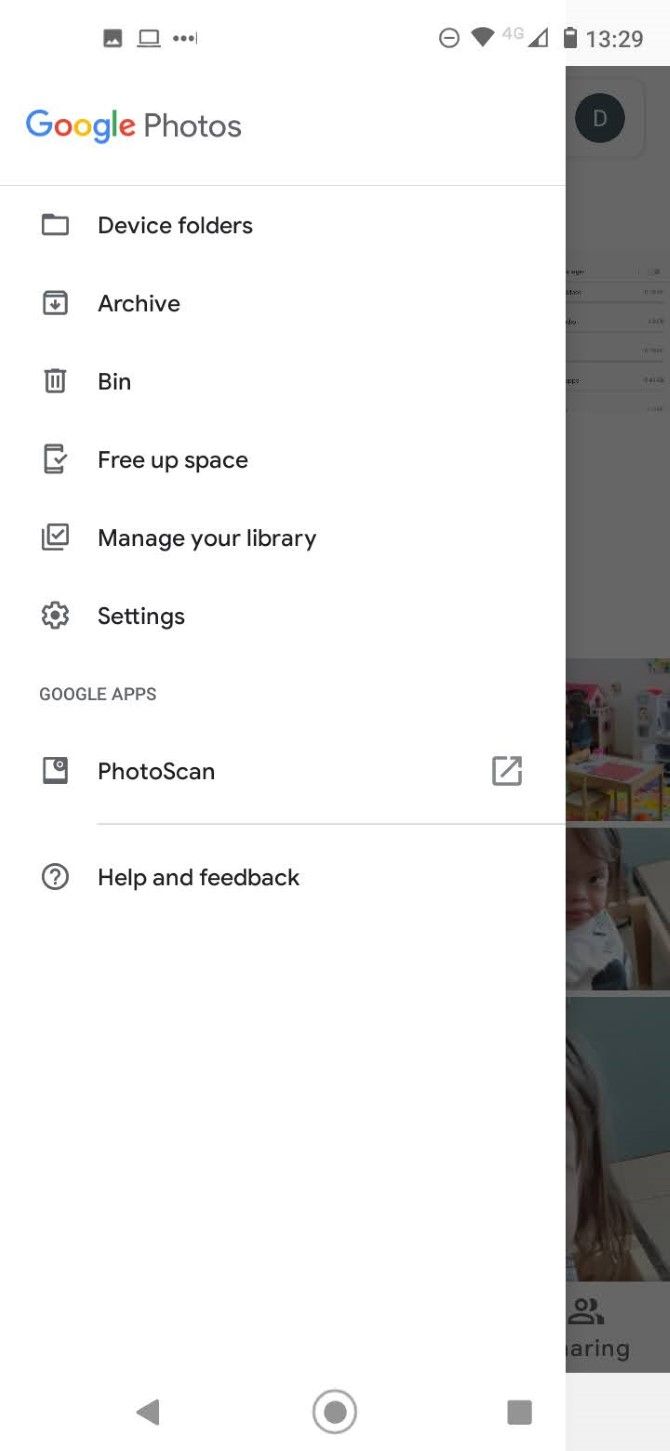
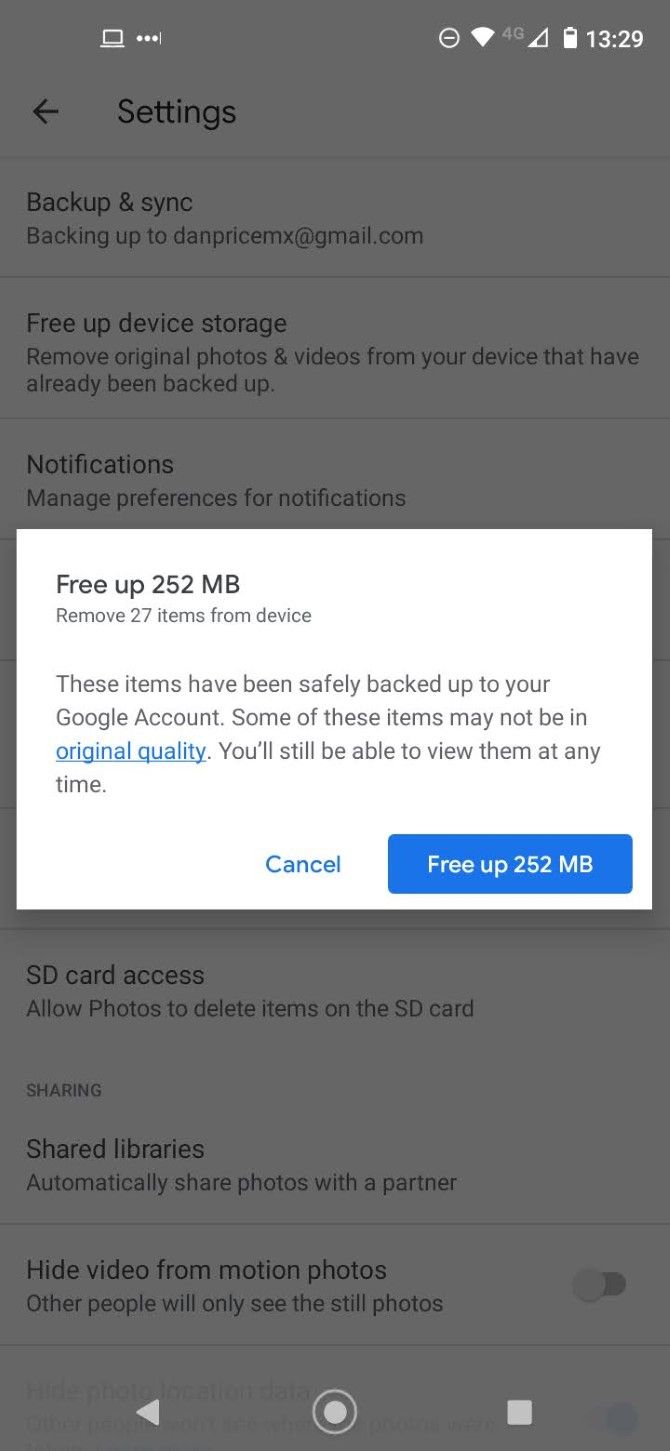
Google Photos به طور خودکار از تمام عکسهای شما در فضای ابری نسخه پشتیبان تهیه میکند. تا زمانی که از وضوح کمی پایینتر راضی باشید، آنها جزو محدودیتهای فضای ذخیرهسازی Google Drive شما حساب نمیشوند.
وقتی با استفاده از Google Photos به عکسهای دستگاه خود نگاه میکنید، به راحتی میتوان از این واقعیت غافل شد که آنها به صورت محلی ذخیره نمیشوند. تا زمانی که به اینترنت متصل باشید، همچنان از طریق برنامه Photos قابل دسترسی و مشاهده هستند.
این برنامه حتی زمانی که بتواند به صرفه جویی در فضا کمک کند به شما هشدار می دهد، با یک اعلان روی صفحه که به شما اطلاع می دهد که محدودیت های ذخیره سازی خود را بسته اید.
اگر فکر میکنید به ظرفیت نزدیک هستید، میتوانید برنامه را از طرف شما بررسی کند. به Google Photos > منو > آزاد کردن فضا بروید. این برنامه تلفن شما را اسکن می کند، به شما اطلاع می دهد که از چند عکس قبلاً نسخه پشتیبان تهیه شده است و به شما توصیه می کند که کدام یک را می توانید با خیال راحت حذف کنید.
4. محتوا را به کارت SD منتقل کنید
متأسفانه، دستگاه های کمتر و کمتری اکنون با اسلات کارت SD عرضه می شوند. آنها به خصوص در تلفن های پریمیوم نادر هستند.
دلیل خوبی برای عدم پشتیبانی از SD در تلفنهای مدرن وجود دارد: کارتهای SD ارزانتر به خوبی کارتهای گرانتر عمل نمیکنند، زیرا زمان خواندن/نوشتن کندتری دارند. اما بسیاری از کاربران متوجه نمیشوند که کارت SD آنها مقصر است — آنها فقط فکر میکنند که گوشی ضعیف است. این تبلیغات بدی برای تولیدکنندگان است. آنها ترجیح می دهند شما فقط یک مدل گران تر با فضای ذخیره سازی بیشتر خریداری کنید.
اگر دستگاهی میان رده یا مقرون به صرفه دارید، به احتمال زیاد دارای یک اسلات برای کارت های SD است. با توجه به اینکه چنین دستگاههایی معمولاً فضای داخلی کمتری نسبت به همتایان گرانتر خود ارائه میکنند، خوشبختانه است.
اندروید میتواند یک کارت SD را فرمت کند تا به عنوان حافظه داخلی دستگاه شما ظاهر شود. به تنظیمات > فضای ذخیره سازی > [نام کارت SD] بروید، سپس روی سه نقطه عمودی در گوشه سمت راست بالا ضربه بزنید و تنظیمات ذخیره سازی را انتخاب کنید. برای شروع فرآیند، Format را به عنوان داخلی انتخاب کنید.
5. از برنامه Google Files استفاده کنید
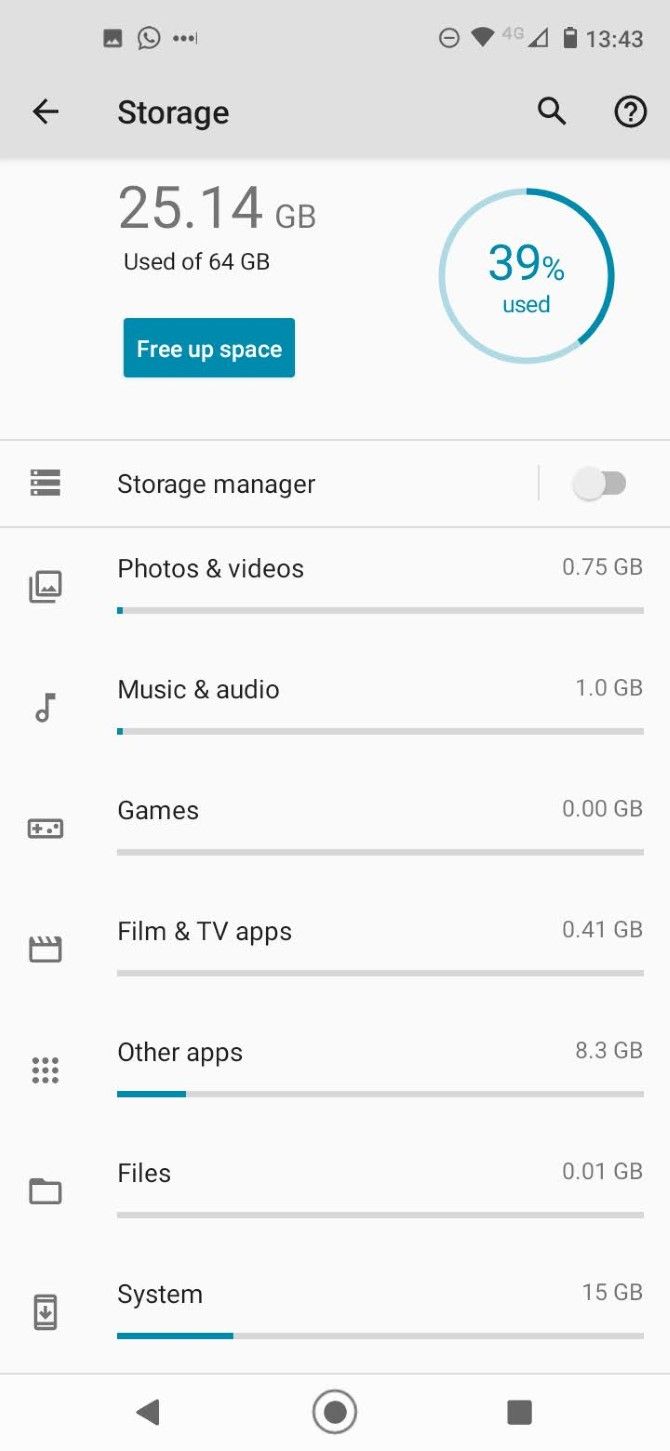
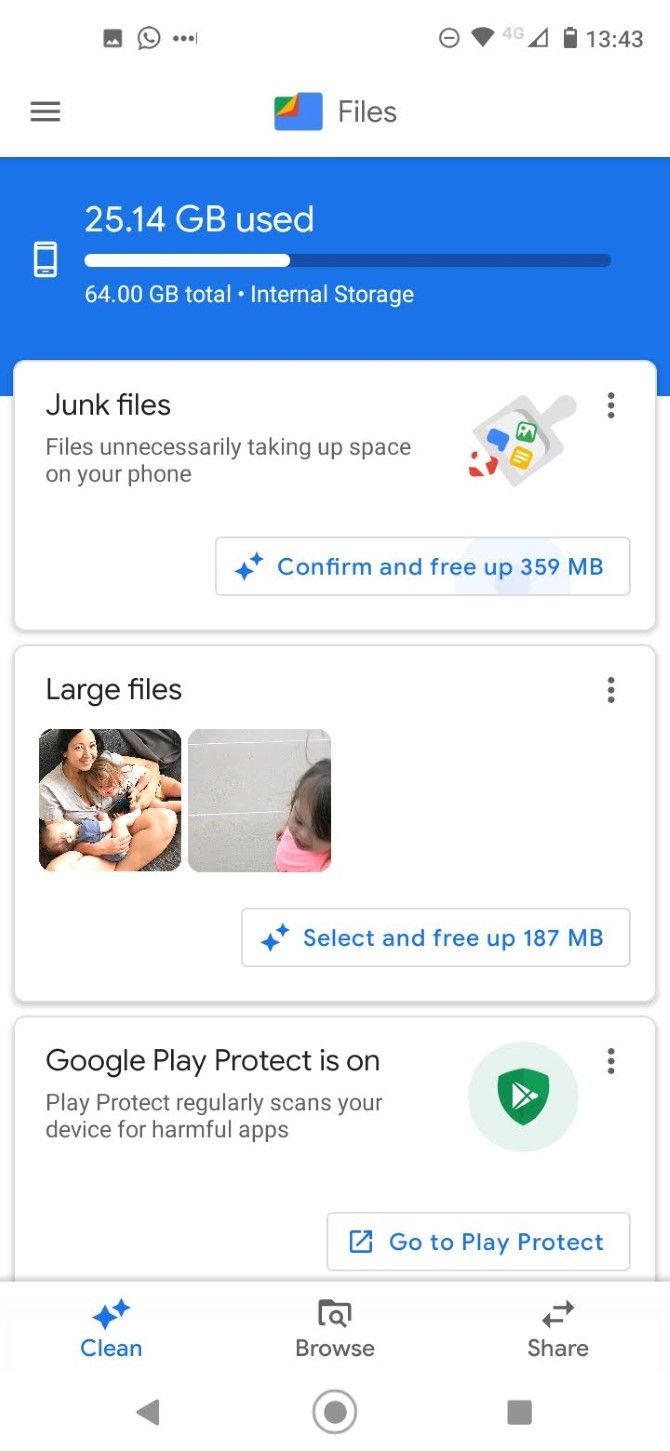
برنامه مدیریت فضای ذخیرهسازی اندروید Files از پیش روی همه دستگاههای اندرویدی موجود است. این برنامه به اندازه برخی از بهترین برنامههای کاوشگر فایل اندرویدی قدرتمند نیست، اما به شما اجازه میدهد دانلودها، فایلهای به اشتراک گذاشته شده و سایر اسناد را در گوشی خود سازماندهی کنید.
یکی از ویژگیهای نادیده گرفته شده این برنامه، ابزار آزاد کردن فضا است. این به طور مستقیم در برنامه تنظیمات Android یکپارچه شده است. برای استفاده از آن، به Settings > Storage بروید و روی Free up space ضربه بزنید.
برنامه Files به طور خودکار باز می شود و شروع به تجزیه و تحلیل فضای ذخیره سازی شما می کند. فایلهای ناخواسته، فایلهای بزرگ، فایلهای قدیمی و هر چیز دیگری که فکر میکند میتوانید با خیال راحت حذف کنید را شناسایی میکند. شما تصمیم نهایی را می گیرید که آیا حذف را کامل کنید یا خیر.
دانلود: فایل ها (رایگان)
6. ابزار مدیریت فضای ذخیره سازی اندروید
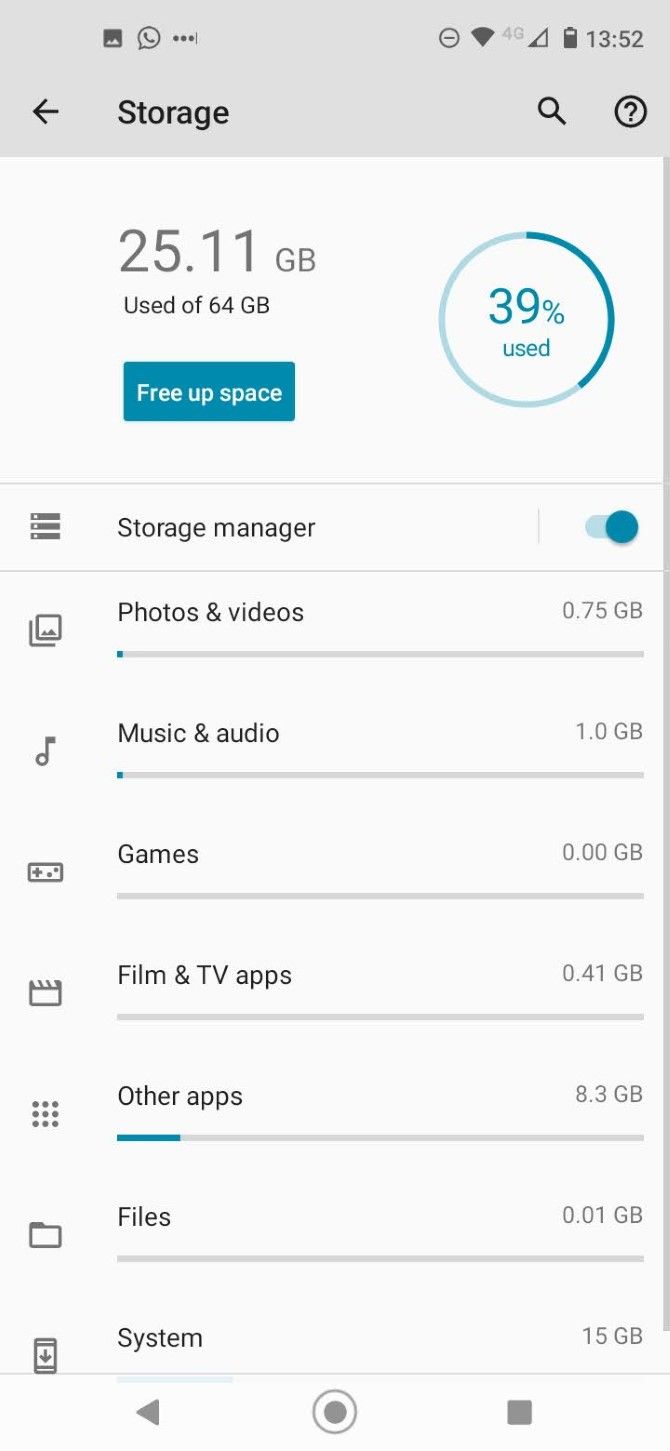

اگر به خودتان اطمینان ندارید که با این وظایف نگهداری فضای ذخیره سازی همراه باشید، می توانید به Android اجازه دهید برخی از کارها را برای شما انجام دهد.
ابزار اصلی Storage Manager از اندروید Oreo در دسترس بوده است. به Settings > Storage رفته و کلید کنار Storage manager را در موقعیت On قرار دهید. اگر روی مدیریت فضای ذخیرهسازی ضربه بزنید، میتوانید این ویژگی را سفارشی کنید، از جمله مدت زمانی که میتوانید از عکسها و ویدیوهای پشتیبانگیری شده در حذف قبل از حذف خودکار کپی محلی نگهداری کنید.
درباره فضای ذخیره سازی اندروید بیشتر بدانید
تمیز نگه داشتن دستگاه خود از درهم ریختگی تنها بخش کوچکی از دانستن نحوه مدیریت فضای ذخیره سازی در دستگاه Android خود است.
به عنوان مثال، آیا می دانستید که می توان کل برنامه ها را به کارت SD خود منتقل کرد و از حافظه داخلی خود دور کرد؟ اگر این یک گزینه نیست، نکات بیشتری در مورد استفاده از یک تلفن Android قدیمی با فضای ذخیرهسازی کم را بررسی کنید.
